Amazonプライムの新サービス、Twitch Primeで毎月ゲームがもらえるらしいので試してみました
Amazonの年間3,900円で使えるAmazonプライムの新サービスで「Twitch Prime」というものが始まりました。Amazonプライムを契約していれば無料で使えて、毎月ゲームがもらえると知ったので試しに使ってみました。
Twitchは調べるとゲームの生放送が出来るサービスで、2014年にAmazonに買収されてやっとプライム会員特典として登場したようです。
Twitch Primeを使うには
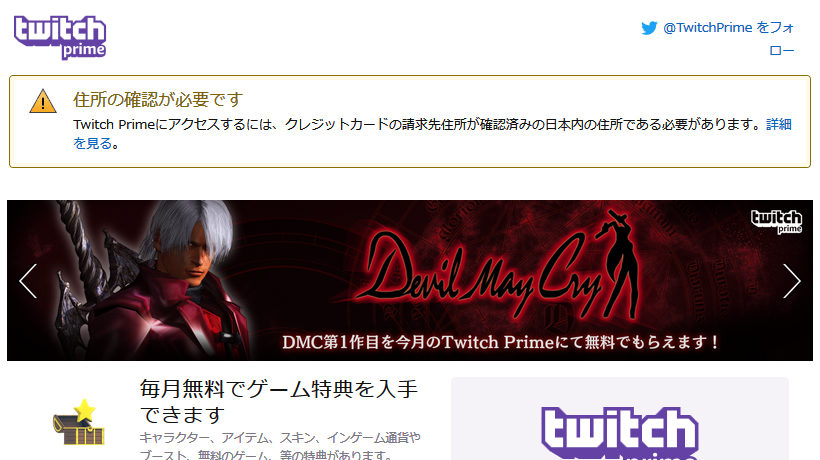
前提として、Amazonプライムに登録していることが条件となっています。初めて利用する場合は1ヶ月無料体験も可能ですのでぜひお試しください。もちろん、無料体験期間内でもTwitch Primeは利用可能ですよー。
まずは、Twitch Primeのサイトへ行きましょう。
Twitch Prime
サイトへ行くと無料体験を開始するというボタンがあるのですが、このボタンは押さずにその下にある「Twitchアカウントとリンク」を押します。
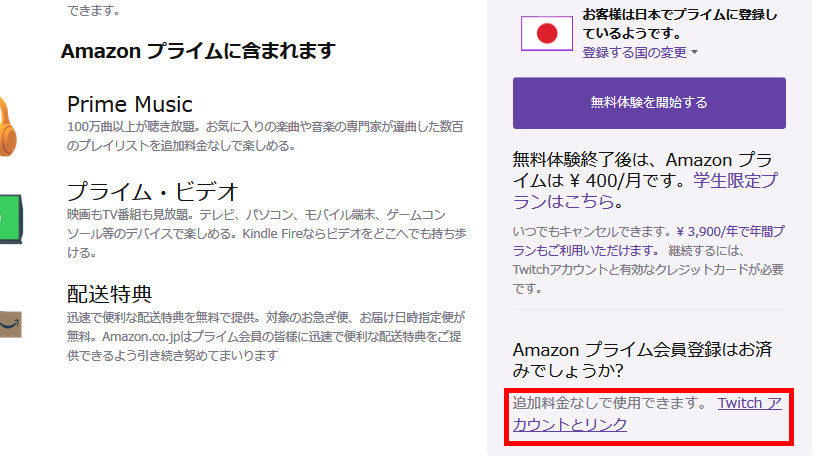
Twitchアカウントを登録する(持っていない場合)
ここでAmazonのユーザーIDとパスワードを入力するのかと思ったのですが、Twitchアカウントと紐づける作業みたいなのでTwitchのアカウントを持っていない方は「登録」ボタンを押して
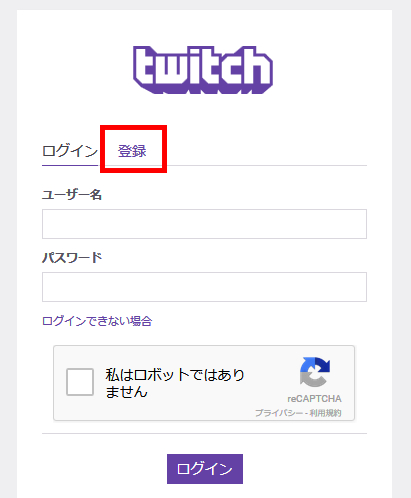
ユーザー名・パスワード・生年月日・メールアドレスを入力して、Twitchアカウントを作成しましょう。
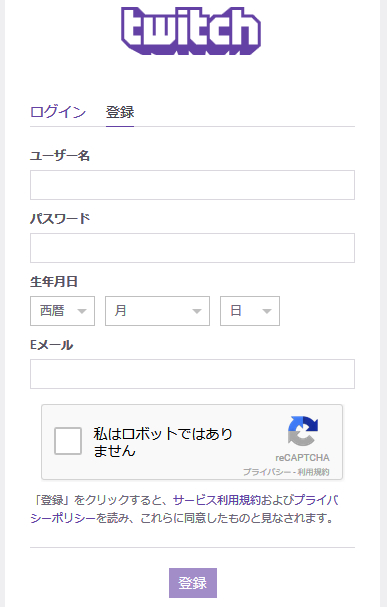
アカウントを登録すると登録したメールアドレス宛に「メールアドレスの所有権の確認」のようなメールが届くので、ブラウザの画面を進める前に「Verfy your email」ボタンを押します。
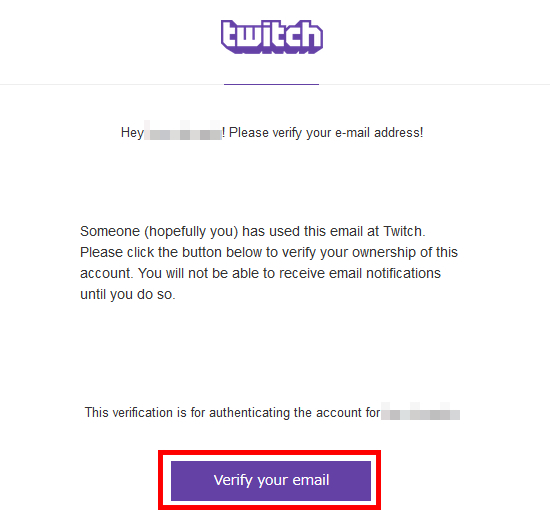
これで、アカウントが有効化されてこのような画面が表示されます。メールアドレスの所有権が確認されました、的な表示です。英語はよくわからないです(笑)
この画面は一旦必要ないので、閉じてしまってOKです。
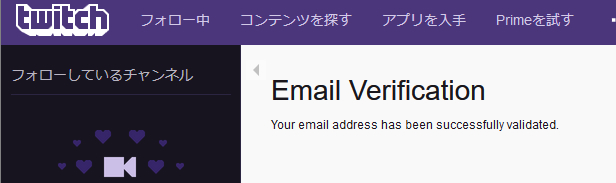
AmazonのアカウントとTwitchのアカウントを紐づける
続いて、先ほどの画面に戻るとAmazonのロゴが出て「サインイン」となっているのでパスワードを入力して、ログインします。
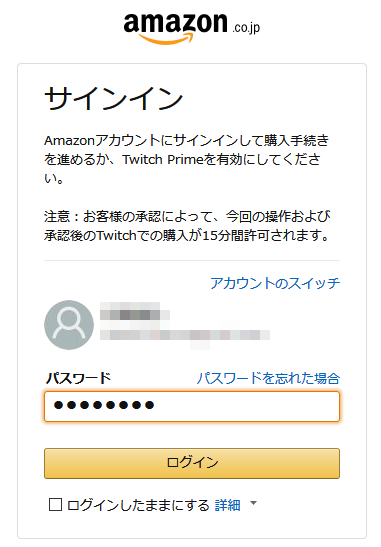
すると「Twitchアカウントをリンクする」が表示されるので「確認」を押します。(Twitchのユーザー名とAmazonでのアカウント名が表示されます)
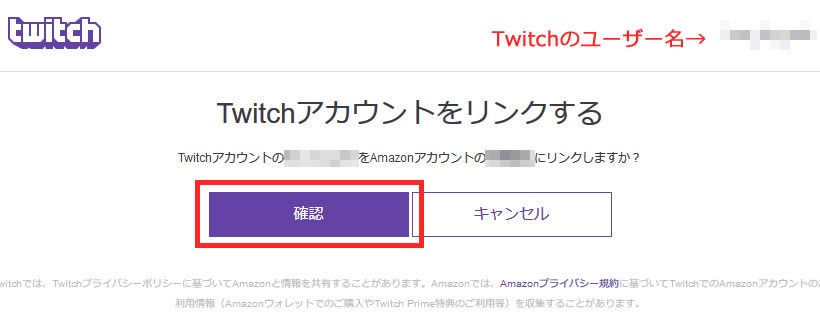
ブログを書きながらやっていたせいか時間が経ったらエラーが出てしまい、このような画面が出てしまいました。
15分後にもう一度お試しください。って感じでしょうか…
Please sign in to your Amazon account to make purchases on Twitch or enable Twitch Prime. By signing in you authorize any subsequent purchases on Twitch for the next 15 minutes.
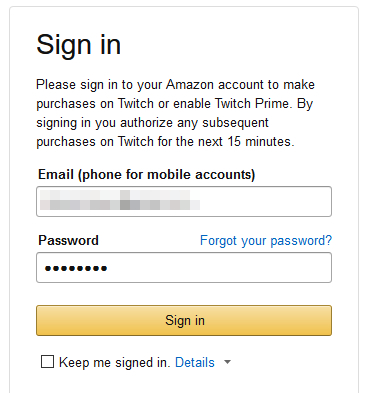
再度挑戦しても「あなたは既にプライム会員です。リダイレクトしています…」という表示が出てしまいうまくいきませんでした。

そこで、ブラウザを変更して再度試したところうまくいってしまいました…どういうことなんでしょう…
アカウントの紐づけがちゃんと完了した際には、こんな表示になります。まずは「お待ちください」が表示されて
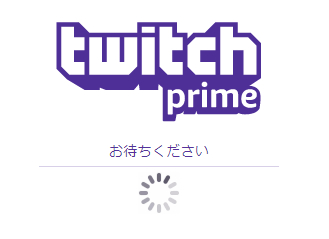
「Twitch Primeへようこそ」表示になります。よかったー。続いて、お楽しみのゲームの無料ダウンロードを行います。
下の画面が出ていると思うので、無料のゲーム特典を取得の「特典を見る」を押します。
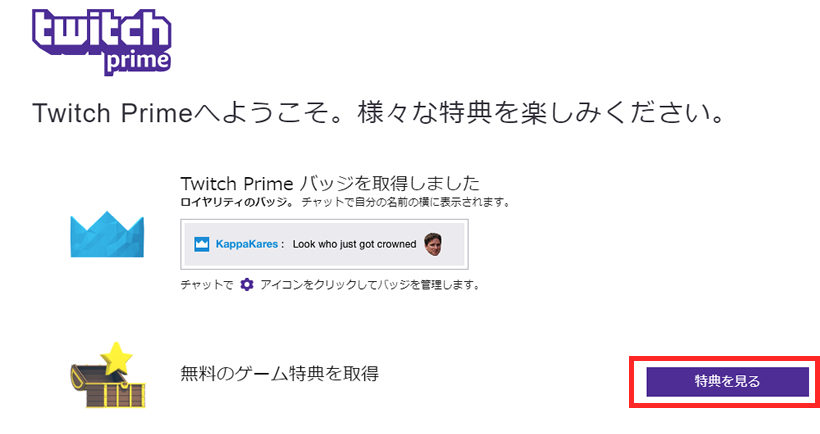
ゲームをダウンロードする
先ほどの「特典を見る」を押したときと同じ画面に行くには、TwitchのTOPページの王冠マークを押します。
Twitch
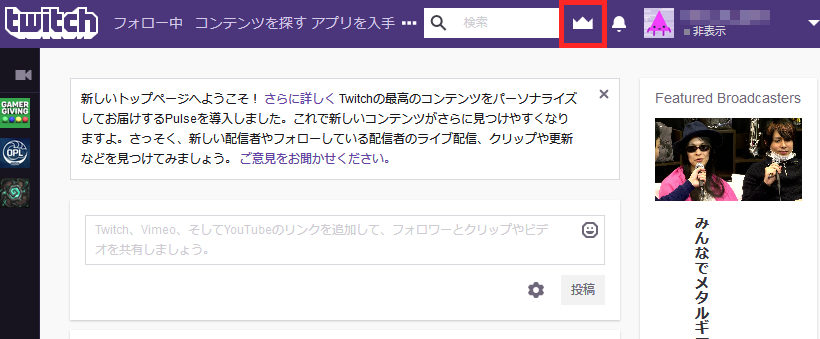
すると「Primeなら無料」というものが表示されて無料でダウンロードできるゲームの一覧が表示されます。その中から、自分のダウンロードしたいゲームを探して「オファーを入手」を押します。
昔やったことのあるデビルメイクライがあったので、これをダウンロードしてみます。(むしろこれ目当てでした笑)
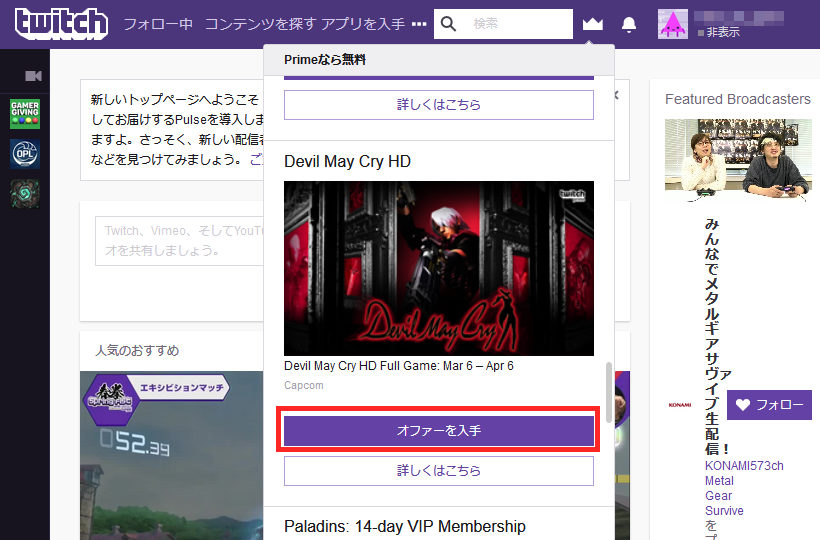
「オファーを入手」を押すと表示が変わって、「あなたのTwitchアカウントに追加されました」とでます。
実際にゲームをプレイするには「Twitchデスクトップアプリ」というものが必要になるようです…ゲームも久しぶりにしたいので、アプリのダウンロードも行います。
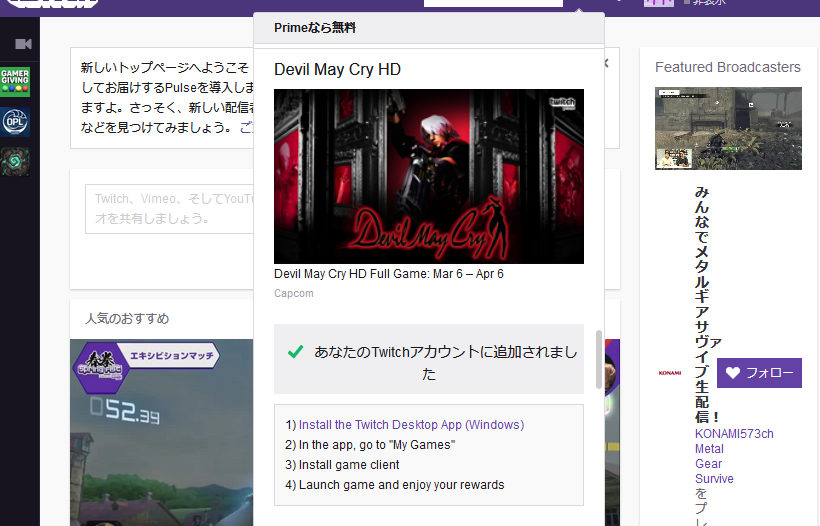
すでにTwitchデスクトップアプリを持っている方はゲームを楽しんでください!
Twitchデスクトップアプリのダウンロード
Twitchデスクトップアプリをダウンロードするには、先ほどの画面の「Install the Twitch Desktop App (Windows)」を押すか、こちらのサイトよりダウンロード可能です。
Twitchデスクトップアプリ
このサイトの「ダウンロード」ボタンを押して、ファイルを保存して実行します。
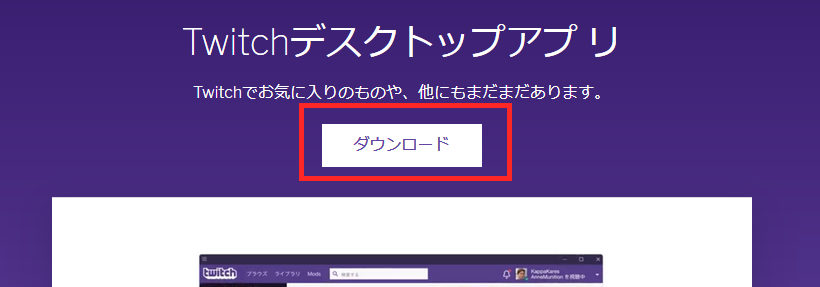
「インストール」ボタンを押すだけなので、カンタンですねー。
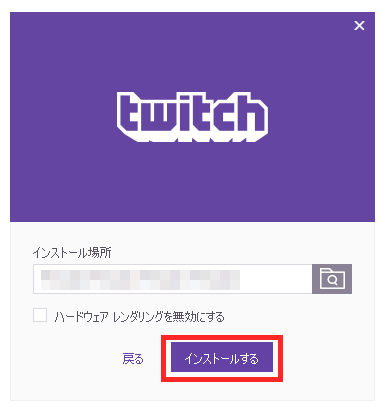
アプリが起動するとログイン画面になるので、そのまま「Log in as ○○」を押します。
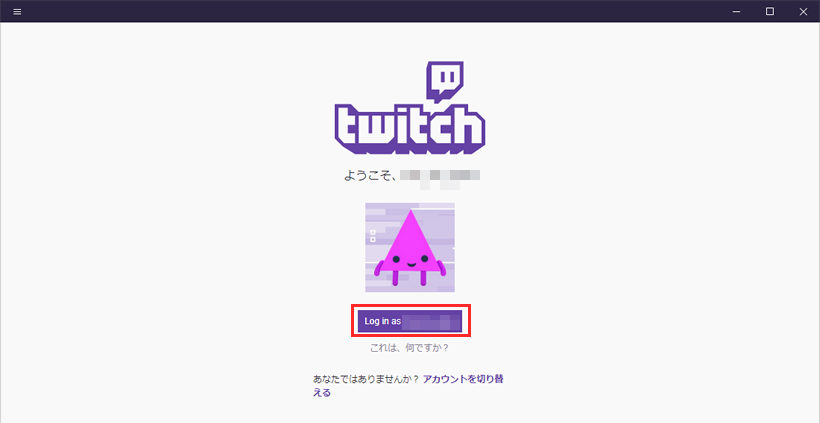
しばらく待って画面が変わったら、画面上部の「自分のゲーム」を押すことで先ほど追加したゲームが表示されています!
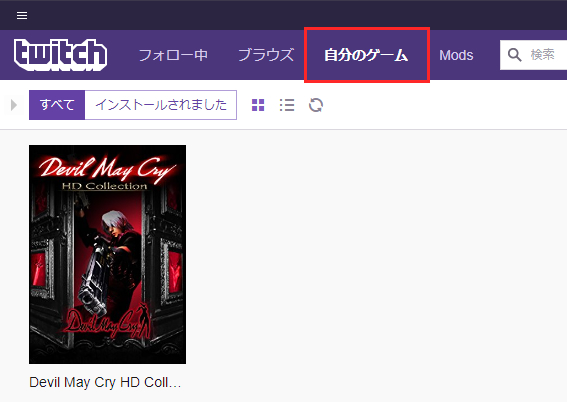
ゲームのカバー写真をクリックするとインストール画面に移ります。
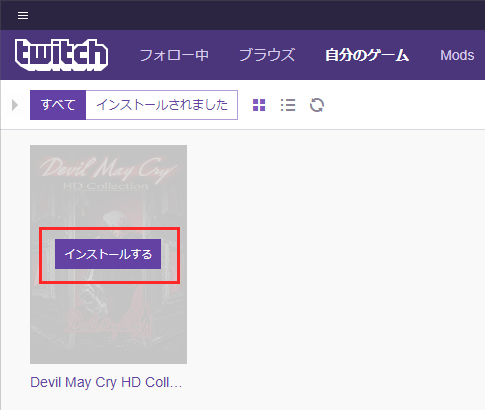
「インストール」を押すことで、ゲームがパソコンにダウンロードされます。
デビルメイクライでは容量が約5GBだったので、ディスクの空きがない方はいらないファイルを削除して空きを作っておきましょう。
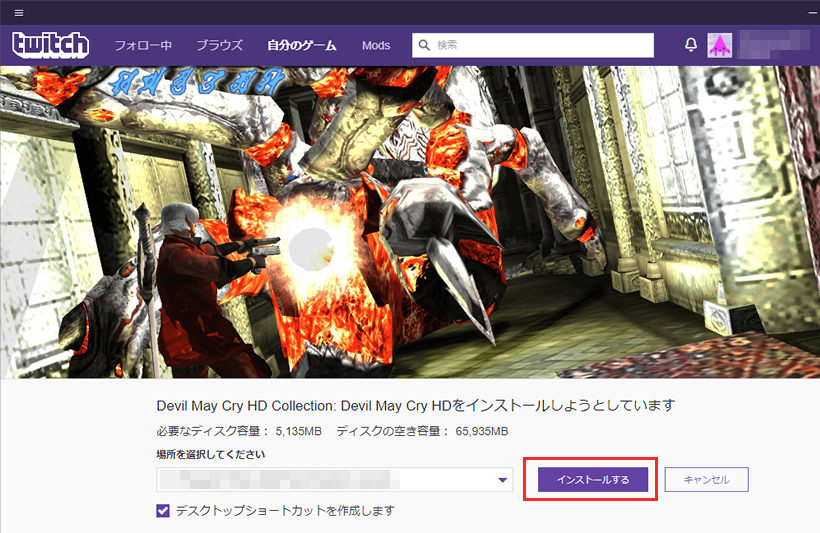
ダウンロードが終わるまでの約10分間は待ち遠しかったですねー。ゲームを買って家に帰るまでのわくわく感が疑似体験できました♪
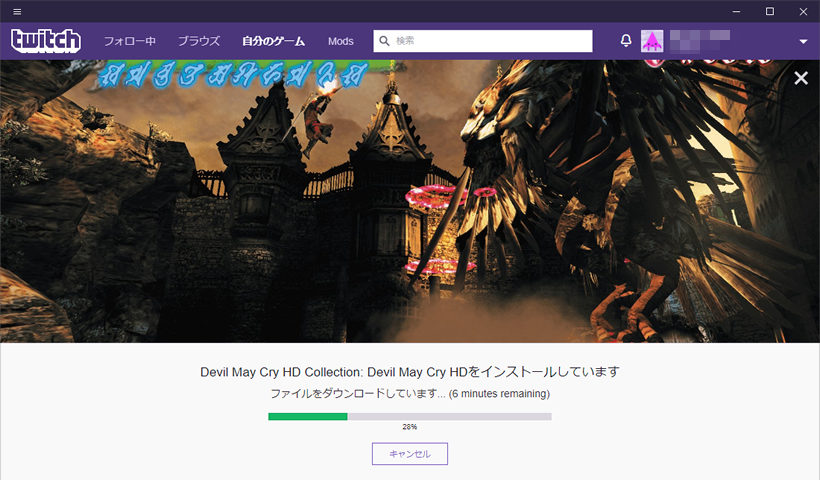
ダウンロードが終わって、100%になったら…「再生する」を押したらゲーム起動です!
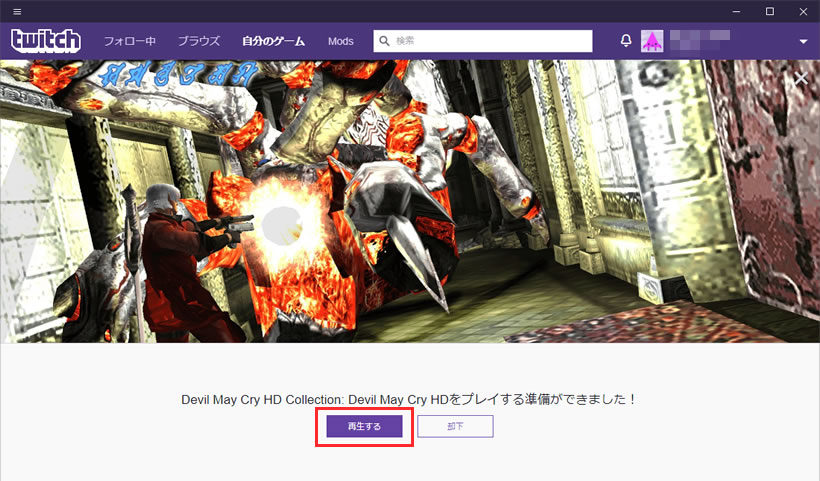
わー、なつかしー!(笑)さっそく楽しんでみようと思います!

ここまで長い記事を読んでいただいてありがとうございました。
毎月ダウンロードできるゲームも変わるみたいなので、すでにAmazonプライムに入っている方は実質無料で利用することができるので、ぜひお試しください!
Twitch Prime

コメントはこちらから